Используя приведенный ниже алгоритм создайте сайт на основе шаблона, опробуйте варианты вставки изображений, текста, оформления текста и т.д. в подготовленных с помощью шаблона страницах сайта.
Шаг 1
Загрузите программу Microsoft Front Page (Пуск, Программы, Microsoft Front Page).
Шаг 2
Выберите меню File, New, Web… (Файл, Новый, Сайт).

Рис. 1
В появившемся окне шаблонов (см. рисунок) выберите шаблон Личный Web-узел, нажмите кнопку OK.
При этом Front Page сформирует шаблоны нескольких страниц и установит связи между ними.
Вид экрана должен быть такой, как представлен на рис. 2
Если на экране отсутствуют окно Folders List (Список папок), то обратитесь к меню View (Обзор) и включите кнопку Folders List (Список папок).
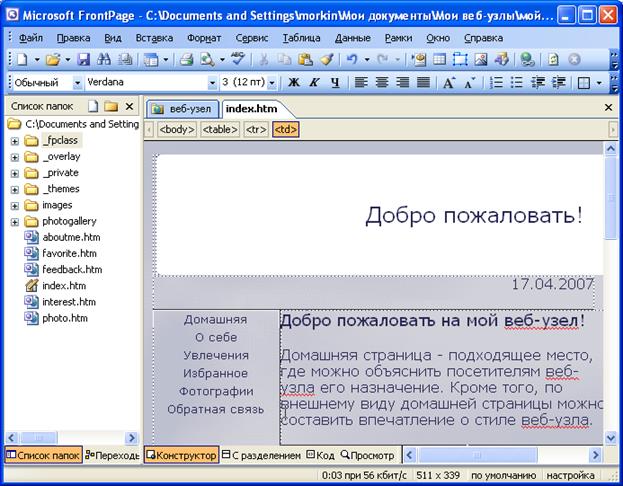
Рис. 2
Шаг 3
Щелкните мышью по кнопке веб-узел затем Переходы. На экране будет показана схема созданного сайта на основе шаблона (см. рис 3).
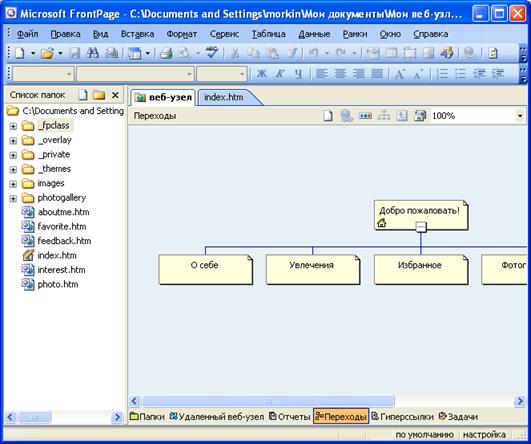
Рис. 3
Шаг 4
Отредактируйте названия страниц. Для этого щелкните правой кнопкой мыши по рисунку страницы, в всплывающем меню выберите команду Rename (Переименовать) (см. рис. 4) и введите новое название.

Рис. 4
Например, см. рис 5:

Рис. 5
Шаг 5
При необходимости добавьте в схему навигации дополнительные страницы. Для этого в поле схемы навигации щелкните правой кнопкой мыши и вo всплывающем меню выберите команду New Top Page (Новая верхняя страница) (см. рис. 6) В схеме навигации подцепите мышкой появившуюся страницу и передвиньте ее на нужный уровень так, чтобы появились связи (см. рис. 7).
Отредактируйте название новых страниц, по аналогии с пунктом Шаг 4.
 Рис. 6
Рис. 6
.

Рис. 7
Шаг 6
Перейдите на главную страницу (она помечена значком «домик»).
Для перехода из схемы навигации к любой странице достаточно выполнить двойной щелчок мышью по ее изображению на схеме.
Шаг 7
Выберите схему отображения связей между страницами. Для этого щелкните правой кнопкой мыши по строке навигации и во всплывающем меню выберите команду Свойства Панель ссылок (см. рис. 8)
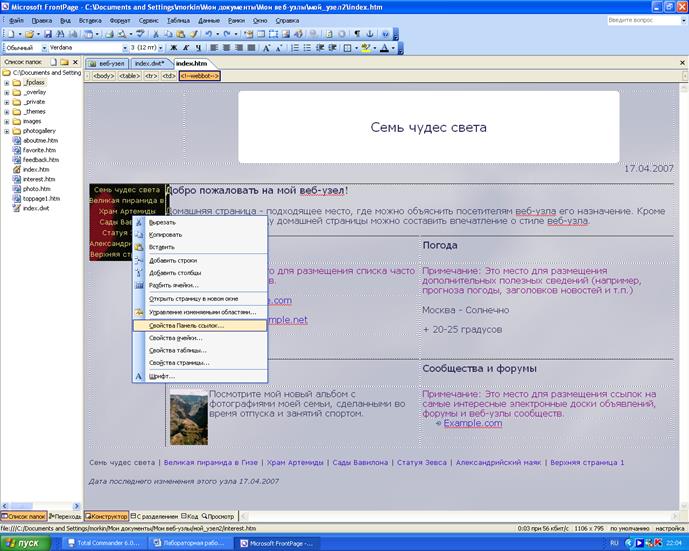
Рис. 8
В появившемся окне Свойства Панели ссылок выберите Child Pages under Home (Дочерние страницы домашней) (см. рис. 9). Нажмите кнопку OK (Да).

Рис. 9
Шаг 8
Выберите стиль оформления сайта - меню Format, Theme (Формат, Тема). Выберите любую тему из предлагаемого списка и нажмите кнопку ОК.
Шаг 9
Перейдите в режим просмотра сайта (кнопка Preview (Просмотр) в нижней части окна Front Page). Переходя по ссылкам просмотрите структуру сайта.
Шаг 10.
Перейдите в режим редактирования страниц (кнопка Конструктор в нижней части окна Front Page). Отредактируйте каждую страницу. Уберите ненужный текст (Выделите ненужный текст и нажмите кнопку Delete на клавиатуре).
Используя копирование фрагментов текста вставьте в страницы подготовленный в программе MS WORD текст. Для вставки подготовленных иллюстраций воспользуйтесь командой меню Insert, Picture, From File (Вставка, Рисунок, Из файла).
Задание5.
Разместите созданный сайт в Интернет.